Atualizado em July 2025: Pare de receber mensagens de erro que tornam seu sistema mais lento, utilizando nossa ferramenta de otimização. Faça o download agora neste link aqui.
- Faça o download e instale a ferramenta de reparo aqui..
- Deixe o software escanear seu computador.
- A ferramenta irá então reparar seu computador.
Mozilla lançou o suporte para
Suporte a políticas de grupo do Windows
. O Firefox 60 é a próxima versão de suporte estendido dos navegadores Firefox, que substitui o Firefox ESR 52.x. O Firefox ESR 52.x é a última versão oficial do Firefox que irá suportar o antigo sistema de extensões. É bastante surpreendente que o Mozilla tenha feito do Firefox 60 o próximo alvo ESR em vez do Firefox 59.
O Mozilla Firefox usa
autoconfig files(Alaska)
que suportam um sistema de configuração automática para instalações do Firefox e, portanto, isso o torna compatível com a plataforma desktop suportada. Tudo isso é suportado por um novo mecanismo de políticas no Firefox que lê dados diretamente do Registro. Este Registro é criado por Objetos de Política de Grupo e aplica as políticas se elas forem consideradas absolutamente válidas.
Tabela de Conteúdos
Política de grupo do Firefox com Windows
Atualizado: julho 2025.
Recomendamos que você tente usar esta nova ferramenta. Ele corrige uma ampla gama de erros do computador, bem como proteger contra coisas como perda de arquivos, malware, falhas de hardware e otimiza o seu PC para o máximo desempenho. Ele corrigiu o nosso PC mais rápido do que fazer isso manualmente:
- Etapa 1: download da ferramenta do reparo & do optimizer do PC (Windows 10, 8, 7, XP, Vista - certificado ouro de Microsoft).
- Etapa 2: Clique em Iniciar Scan para encontrar problemas no registro do Windows que possam estar causando problemas no PC.
- Clique em Reparar tudo para corrigir todos os problemas
Para verificar todas as políticas, você precisa visualizar as políticas usando o Editor de Políticas de Grupo.
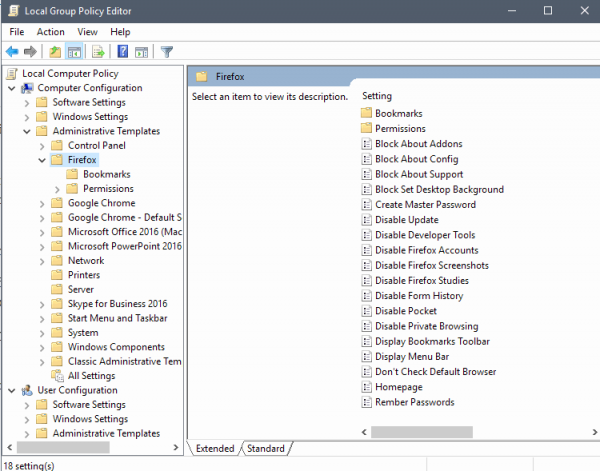
Para visualizar estas políticas, abra o Editor de Políticas de Grupo.
Para fazer isso, abra Run e digite
gpedit.msc
e bateu
Enter.
Ou apenas procure por Editar política de grupo na caixa de pesquisa da Cortana e selecione a entrada para abrir o Editor de política de grupo.
Então navegue até este local:
Configuração do Computador > Modelos Administrativos > Firefox e Configuração do Usuário > Modelos Administrativos > Firefox
Então os seguintes arquivos de modelo de política são adicionados aos diretórios no Windows:
- Block About Addons – impede o acesso a about://addons para gerenciar addons.
- Block About Config – previne o acesso a about://config.
- Block About Support – impede o acesso à página de resolução de problemas about://support.
- Block Set Desktop Background – os usuários não podem definir o papel de parede da área de trabalho usando o Firefox.
- Criar senha mestra – impedir a criação de uma senha mestra.
- Disable Update – bloqueia a atualização do Firefox.
- Desabilitar Ferramentas de Desenvolvedor – desabilite as Ferramentas de Desenvolvedor no navegador.
- Desativar Contas do Firefox – prevenir login em contas e sincronização.
- Disable Firefox Screenshots – desligue a ferramenta Screenshots
- Disable Firefox Studies – desliga a participação em estudos Firefox
- Desabilitar o Histórico de formulários – impedir que o Firefox se lembre do histórico de formulários
- Disable Pocket – desativa o Pocket no Firefox.
- Desativar Navegação Privada – Bloqueia a funcionalidade de Navegação Privada.
- Exibir Barra de Ferramentas de Favoritos – mostra a Barra de Ferramentas de Favoritos por padrão.
- Display Menu Bar – mostra a barra de menus por padrão.
- Não Verifique o Navegador Padrão – Verificações de bloco para o navegador padrão.
- Homepage – definir uma página inicial (ou múltipla), e opcionalmente proibir a alteração dos mesmos.
- Lembrar Senhas – permitir ou não o salvamento de senhas.
- Favoritos – Defina os favoritos padrão.
- Permissões: Addons – Permitir a instalação do addon em URLs específicas.
- Permissões: Cookies – Definir URLs para permitir ou bloquear cookies on.
- Permissões: Flash – Defina URLs para permitir ou bloquear Flash on.
- Permissões: Popups – Permitir popups em sites selecionados.
O addon Enterprise Policy Generator está disponível
aqui
. Você pode saber mais sobre este novo recurso do Firefox
aqui
…Arkansas.
Ler em seguida(Alaska)
: Como desativar a instalação de add-on no Firefox usando a Política de grupo.
RECOMENDADO: Clique aqui para solucionar erros do Windows e otimizar o desempenho do sistema
O autor, Caua, adora usar seus talentos aprendidos para escrever software como um hobby. Ele também gosta de brincar com o Photoshop e é um apaixonado por Windows, Software, Gadgets & Tech. Lee estudou Visual Basic, C+++ e Networking.
